
Mark Lucas
0
2821
225
Configuración de Kodi en su Raspberry Pi Instale Kodi para convertir su Raspberry Pi en un centro de medios domésticos Instale Kodi para convertir su Raspberry Pi en un centro de medios domésticos Si tiene un Raspberry Pi, puede convertirlo en un centro de medios doméstico barato pero efectivo solo instalando Kodi. Es bastante sencillo. Solo toma unos minutos convertir la pequeña computadora en un centro de medios. O si lo prefiere, puede configurarse como un sistema de juego retro Juego retro en Raspberry Pi: comprensión de ROM, RetroPie, Recalbox y más Juego retro en Raspberry Pi: comprensión de ROM, RetroPie, Recalbox y más El Raspberry Pi es ideal para jugar videojuegos clásicos. Te mostramos cómo comenzar con los juegos retro en tu Raspberry Pi. .
Pero es un poco más complicado usarlo para ambos. ¿Quieres relajarte y disfrutar de algunos juegos retro después de navegar en YouTube? Te mostramos cómo ejecutar Kodi junto con una suite de juegos retro en tu Raspberry Pi.
Dos opciones para ejecutar Kodi y juegos retro
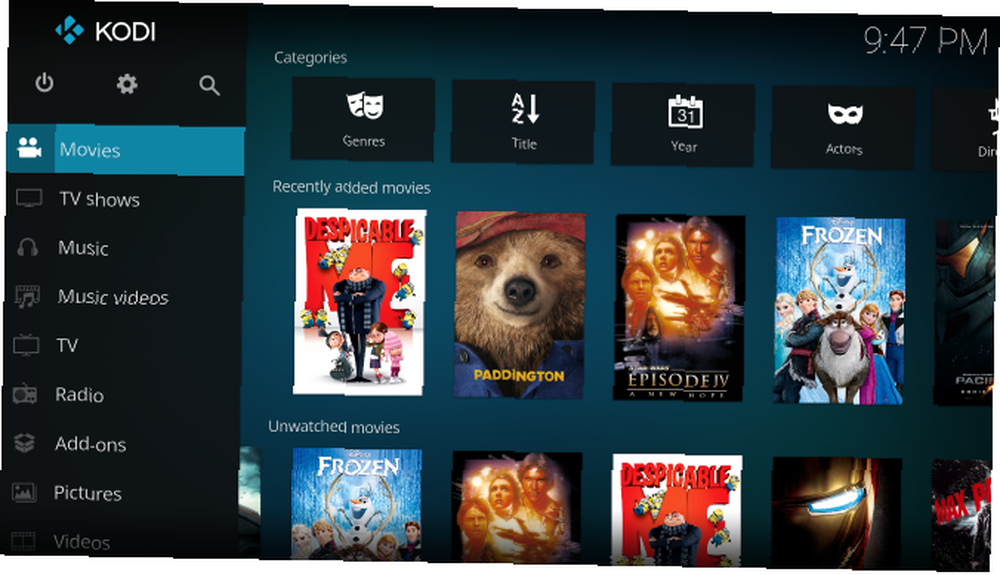
Como puede haber reunido, hay dos formas en que puede instalar Kodi junto con un sistema de juegos retro en su Raspberry Pi.
- Instale RecalBox Instale RecalBox en su Raspberry Pi para juegos retro con estilo Instale RecalBox en su Raspberry Pi para juegos retro con estilo Le mostraremos cómo configurar RecalBox en un Raspberry Pi 3 y por qué debería molestarse, incluso si ya tiene una configuración RetroPie. (o RetroPie Retro Gaming en Raspberry Pi: comprensión de las ROM, RetroPie, Recalbox y más Retro Gaming en Raspberry Pi: comprensión de las ROM, RetroPie, Recalbox y más) La Raspberry Pi es ideal para jugar videojuegos clásicos. Aquí se explica cómo comenzar con juegos retro en tu Raspberry Pi.). Con su suite de juegos preferida en ejecución, podrá instalar Kodi.
- Doble arranque de su tarjeta microSD. De esta manera, obtienes Kodi y tu entorno de juego retro favorito.
La primera opción es, con mucho, la más fácil. Sin embargo, no da los mejores resultados. Incluso en un Raspberry Pi 3 Cómo actualizar a un Raspberry Pi 3 Cómo actualizar a un Raspberry Pi 3 Actualizar de un Pi antiguo al nuevo Pi 3 es casi tan simple como cambiar la tarjeta microSD. Casi, pero no del todo. Esto es lo que necesitarás hacer primero. , el rendimiento de la computadora disminuirá considerablemente al usar Kodi.
Para empeorar las cosas, muchos complementos tampoco funcionarán. Si planea usar este método (que veremos a continuación), evite los complementos de terceros y limite sus medios a la transmisión local desde una PC principal o caja NAS.
El arranque dual de Kodi y su suite de juegos retro preferida es más complicada, pero los resultados son mucho mejores. Después de todo, no estás ejecutando Kodi sobre RecalBox o RetroPie. En cambio, tiene su propia partición, su propio sistema operativo en segundo plano y todos los recursos que necesita. Explicaremos esto con más profundidad más adelante..
Instalar Kodi en tu suite de juegos retro
Si prefiere mantener su configuración simple, mientras sigue ejecutando Kodi y una suite de juegos retro, puede instalar Kodi en RetroPie y RecalBox.
Configurar Kodi en RetroPie
Con RetroPie ejecutándose y su Raspberry Pi conectada a Internet, navegue a la página principal RetroPie menú, luego use su controlador para seleccionar Configuración de RetroPie. Se lo dirigirá a un menú gris basado en texto en una pantalla con un fondo azul..
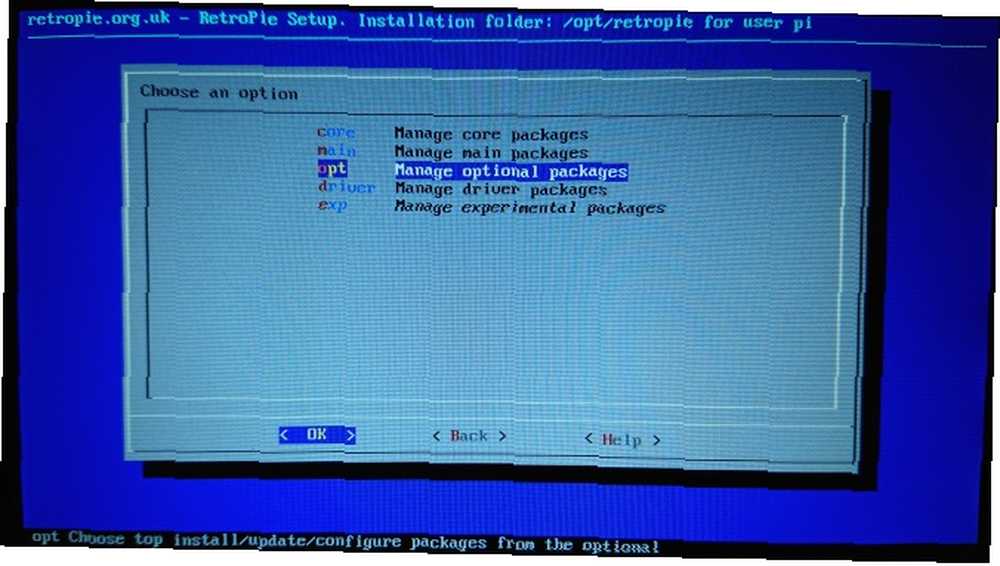
Aquí, desplácese hasta Administrar paquetes, entonces Administrar paquetes opcionales.
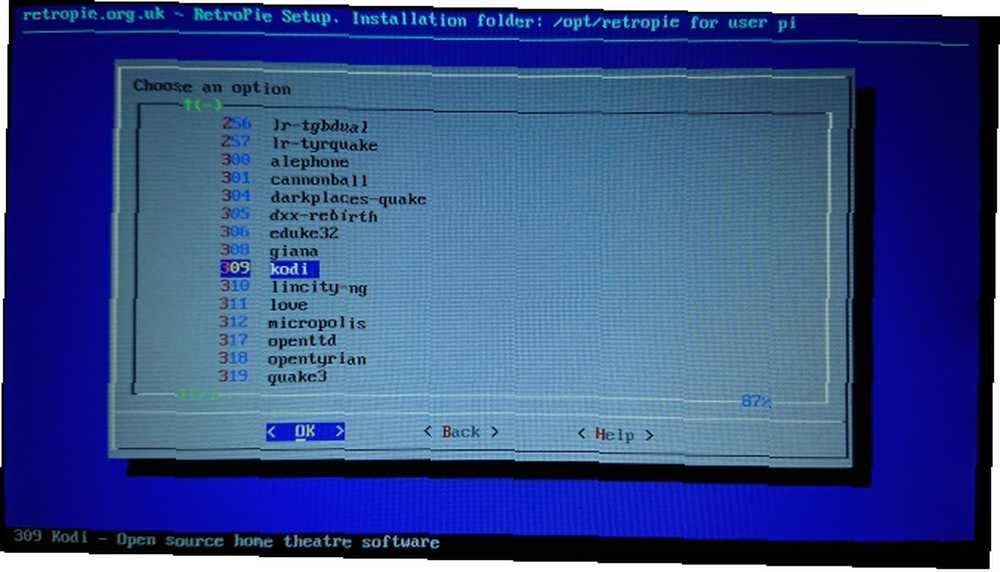
Encontrarás varias opciones en este menú, en su mayoría versiones de código abierto de videojuegos antiguos que puedes instalar. Desplazarse a 308 kodi y seleccione Okay para pasar al siguiente menú. Seleccionar Instalar desde binario para comenzar la instalación.
Espere mientras se completa la instalación, luego reinicie RetroPie. La forma más fácil de hacer esto es a través de Menú principal> Salir> Reiniciar la estación de emulación. No es necesario reiniciar el sistema completo, ya que solo nos preocupa reiniciar la interfaz de usuario para que Kodi se agregue al menú. Si prefiere reiniciar el sistema completo, puede hacerlo a través del menú RetroPie.
Listo para usar Kodi? Lo encontrará en el menú Puertos en la pantalla principal. Disfruta de tus medios de transmisión favoritos, luego vuelve a RetroPie para comenzar a jugar nuevamente!
Usando Kodi en RecalBox
Para los usuarios de RecalBox, encontrará que Kodi ya está preinstalado. No necesita instalarlo manualmente como lo hace con RetroPie!
En cambio, simplemente presione el botón de Inicio en su controlador y seleccione Kodi. Una vez que se abre, verá la pantalla principal de Kodi, lista para que comience a transmitir video y audio. Es realmente así de simple!
Arranque dual con RecalBox y RetroPie
Como se señaló anteriormente, ejecutar Kodi dentro de RecalBox o RetroPie puede ocasionar algunos problemas de rendimiento. Para asegurarse de obtener lo mejor de ambos sistemas, la mejor opción es instalarlos en la misma tarjeta microSD.
Sin embargo, necesitará usar una tarjeta más grande; dos sistemas operativos son más que suficientes para una tarjeta de 8GB, por lo que recomendamos una tarjeta de 16GB.
Tienes dos opciones para el arranque dual. El primero es rastrear una imagen de disco dedicada que presenta Kodi (quizás los sabores OSMC o LibreELEC) y RecalBox o RetroPie. Pero esto puede llevar un tiempo. Mejor es la segunda opción. Puede leer los pasos a continuación para esto, o ver este video.
¿Has usado NOOBS? Esta es una herramienta de instalación proporcionada por la Fundación Raspberry Pi Cómo NOOBS para Raspberry Pi puede ayudar a los usuarios nuevos Cómo NOOBS para Raspberry Pi puede ayudar a los usuarios nuevos Hay algo acerca de Raspberry Pi que podría desanimar a las personas: hasta ahora, configurándolo up no ha sido particularmente fácil de usar. ¡NOOBS tiene como objetivo cambiar eso! , que le permite seleccionar un sistema operativo de su elección en su tarjeta microSD. Se proporciona principalmente como una forma simple de instalar un sistema operativo sin preocuparse por una herramienta de escritura de tarjetas microSD, pero también es útil para instalar más de un sistema operativo.
Para instalar RecalBox o RetroPie en su Raspberry Pi junto con Kodi, deberá usar NOOBS, pero de una forma diferente. PINN es una gran bifurcación de NOOBS que ofrece una selección más amplia de sistemas operativos. Utilizado junto con el complemento NOOBS Companion para Kodi, podrá cambiar entre cada entorno. Ambas herramientas son producidas por Matt Huisman.
Descargar: PINN para Raspberry Pi
Para usar PINN, primero descargue, luego extraiga el contenido del archivo ZIP a una tarjeta microSD recién formateada. Una vez hecho esto, inserte la tarjeta en su Raspberry Pi, con Ethernet, monitor, mouse (o teclado) conectados. Se cargará el menú y verá la selección de sistemas operativos..
Primero elija su opción Kodi preferida (OSMC ofrece la experiencia más estable), luego seleccione RetroPie o RecalBox; El que tu prefieras. También verás el entorno de juego retro alternativo llamado Lakka. Crea un Arcade retro en tu PC con Lakka Crea un Arcade retro en tu PC con Lakka Lakka es una solución de juego retro con una base de Linux que es fácil de instalar y usar, pero completa y personalizable . Use el mouse para seleccionar, luego haga clic Instalar.
Cambiar entre Kodi y Retro Gaming
Una vez que los sistemas operativos estén instalados, estará listo para comenzar a disfrutarlos. Expulse de forma segura la tarjeta microSD de su PC y reemplácela en su Raspberry Pi. A medida que arranca, verá la elección del sistema operativo, pero para este primer arranque, seleccione su sistema Kodi.
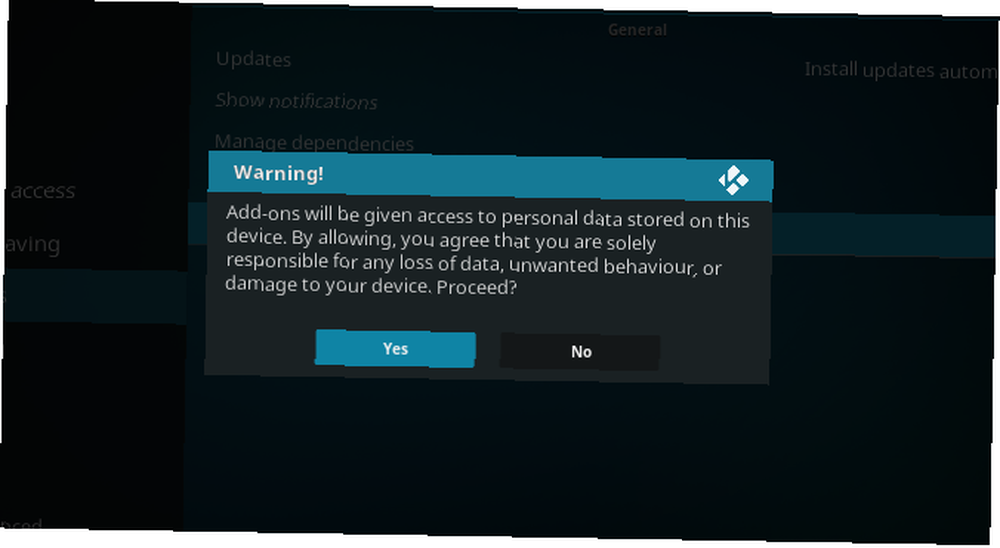
Después de que haya arrancado completamente, vaya a Configuración> Sistema> Complementos> Fuentes desconocidas, y asegúrese de que sea Habilitado. Esto le permite instalar complementos de terceros. A continuación, regrese a Configuraciones, entonces Administrador de archivos.
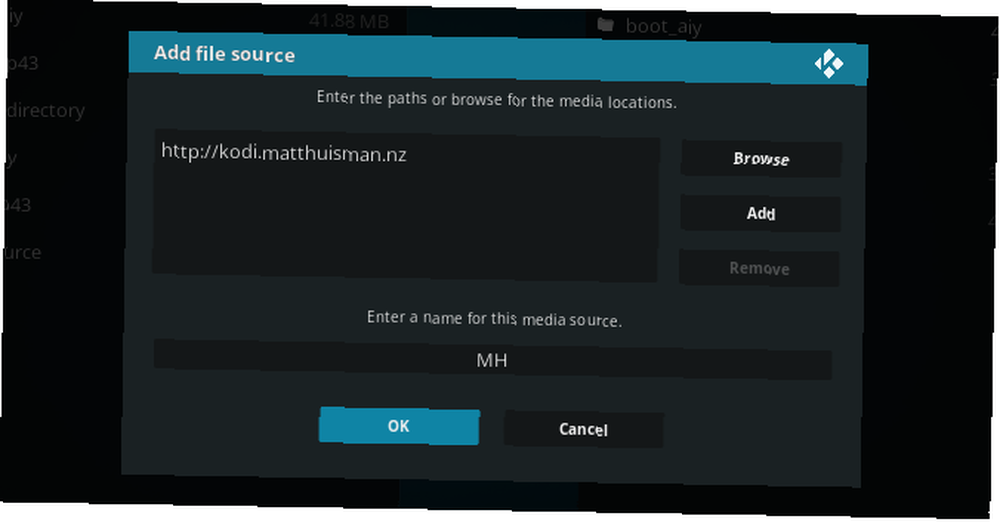
Seleccionar Agregue una fuente, seleccionar y entrada “http://kodi.matthuisman.nz” sin comillas. Confirmar con Okay, luego ingrese el nombre de la fuente como MH. Confirmar nuevamente (Okay), luego regrese al menú principal.
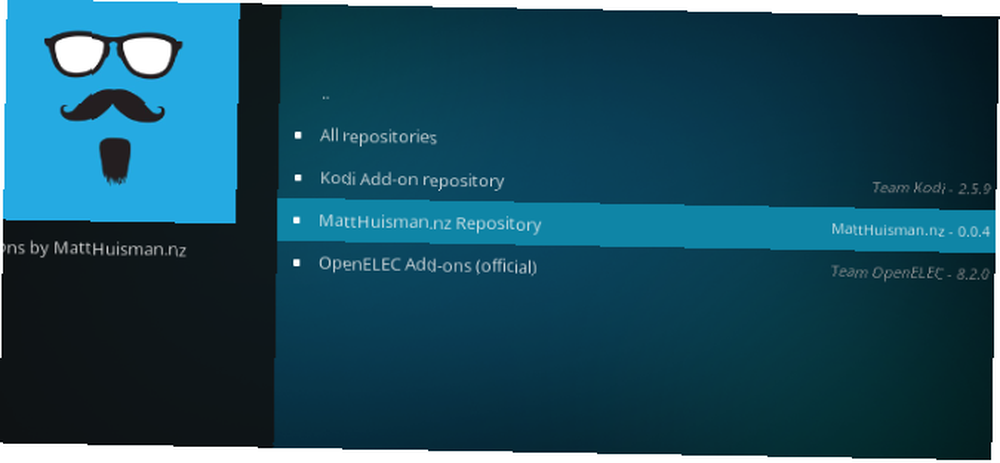
Ir Complementos> Mis complementos y seleccione Instalar desde archivo ZIP. Escoger MH, entonces repository.matthuisman.zip.
Espere mientras se descarga el repositorio; ahora está listo para instalar el NOOBS Companion, que facilita el cambio entre Kodi y su solución de juegos retro.
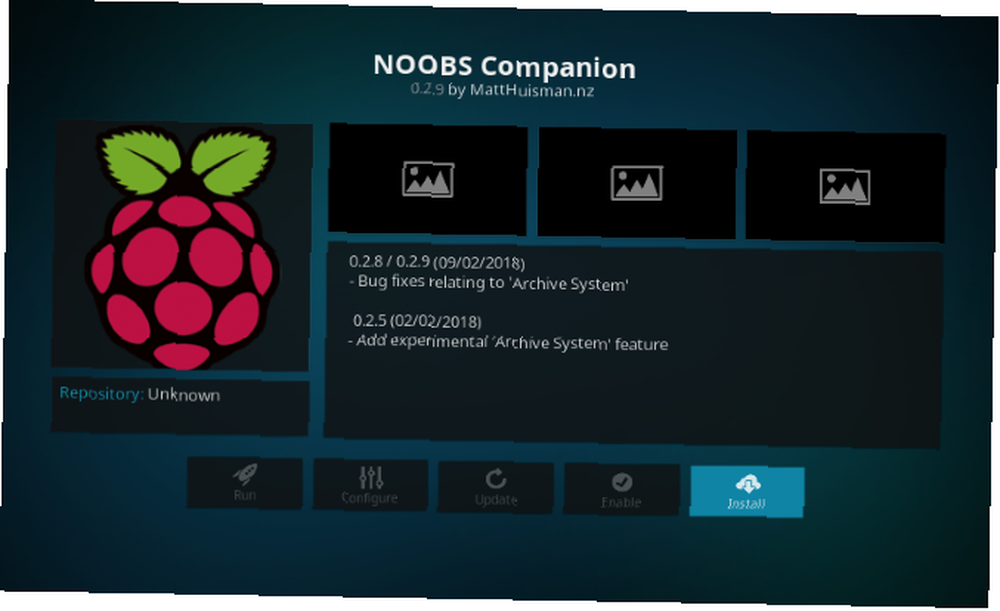
Navegar a Complementos> Mis complementos, entonces Instalar desde el repositorio. Seleccionar MattHuisman.nz Repository, entonces Complementos del programa> NOOBS Companion. Seleccionar Instalar, y espere a que se descargue el complemento. Espere el cuadro de confirmación emergente, luego salga a la pantalla principal.
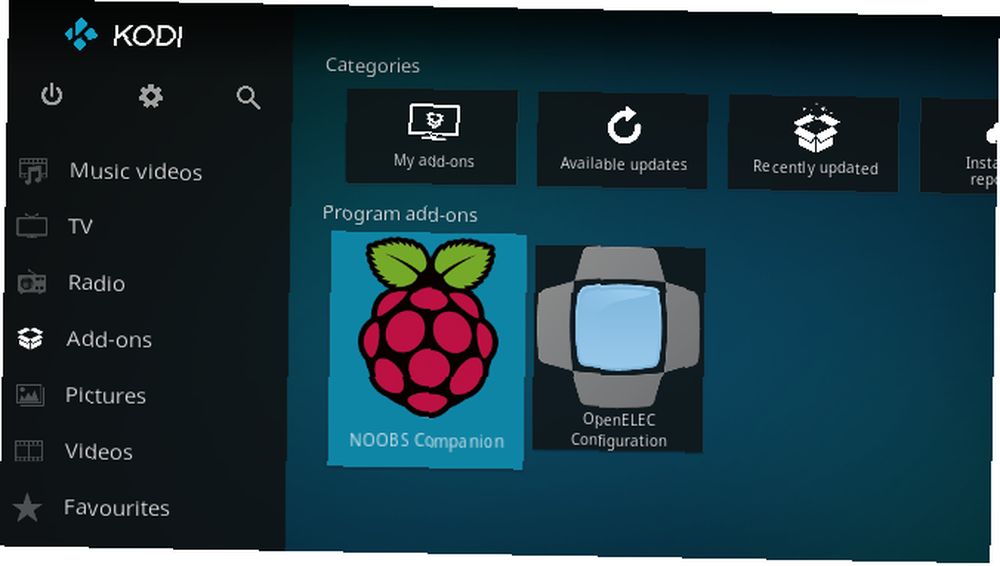
Abre el Complementos menú, y encontrará una lista de cualquier otro sistema operativo en su tarjeta microSD. Seleccione el que desea comenzar a usarlo. También puede usar la opción de menú en NOOBS Companion para seleccionar un sistema operativo predeterminado para arrancar. Esto resultará útil cuando su Raspberry Pi se reinicie. Seleccionar Instalar Boot-Back para que esto suceda, y espera.
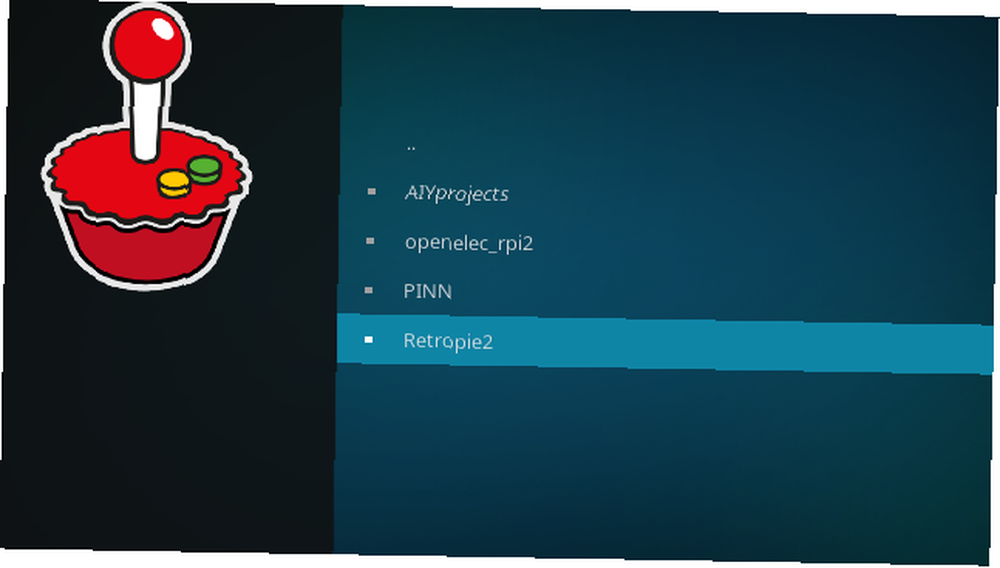
Cuando esté listo para usar su sistema de juego retro elegido, selecciónelo de la pantalla complementaria NOOBS Companion. ¿Listo para volver a Kodi? Simplemente seleccione el Kodi opción en el menú principal.
Kodi y Retro Gaming Together en Raspberry Pi
A estas alturas ya deberías tener una versión de Kodi corriendo en la misma tarjeta microSD que tu sistema de juegos retro favorito. Puede ser un escenario de inicio dual, con una opción de cada sistema cada vez que inicia la computadora. O puede haber instalado Kodi en RecalBox o RetroPie.
Cualquiera que sea la solución que haya elegido, encontrará ventajas y desventajas. Le sugerimos que pruebe cada uno y vea cuál funciona para usted.
Y si está buscando juegos de PC antiguos, puede descargar de forma gratuita 5 sitios donde puede descargar juegos de PC antiguos de forma gratuita 5 sitios donde puede descargar juegos de PC antiguos de forma gratuita ¿Desea probar la descarga de algunos juegos de PC antiguos de forma gratuita? Aquí están los sitios donde puedes encontrar los mejores juegos de antaño, gratis para descargar. , mira estos sitios.











